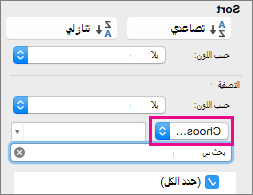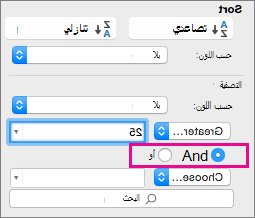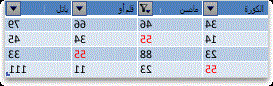ملاحظة: تم تحقيق الغرض المطلوب من هذه المقالة وستتم إزالتها قريباً. لمنع مشاكل "لم يتم العثور على الصفحة"، نقوم بإزالة الارتباطات التي نعرف ماهيتها. إذا قمت بإنشاء ارتباطات تؤدي إلى هذه الصفحة، يُرجى إزالتها وسنقوم معاً بالحفاظ على اتصال الويب.
عندما تقوم بتصفية قائمة، فإنك ستخفي جزءاً من المحتوى بشكل مؤقت. توفر عوامل التصفية طريقة سريعة تسمح لك بالعثور على مجموعة فرعية من البيانات في نطاق أو جدول والعمل عليها.
-
انقر فوق خلية في النطاق أو الجدول الذي تريد تصفيته.
-
على علامة التبويب بيانات، انقر فوق تصفية.
-
انقر فوق السهم
-
ضمن تصفية، انقر فوق اختر واحداً، ثم أدخل معايير التصفية.
ملاحظات:
-
يمكنك تطبيق عوامل التصفية على نطاق خلايا واحد على ورقة في كل مرة.
-
عند تطبيق عامل تصفية على عمود، ستكون عوامل التصفية الوحيدة المتوفرة للأعمدة الأخرى القيم المرئية في النطاق المصفى الحالي.
-
الإدخالات التي تظهر في نافذة التصفية هي فقط الإدخالات الأولى الفريدة التي يصل عددها إلى 10000 إدخال.
-
انقر فوق خلية في النطاق أو الجدول الذي تريد تصفيته.
-
على علامة التبويب بيانات، انقر فوق تصفية.
-
انقر فوق السهم
-
ضمن تصفية، انقر فوق اختر واحداً، ثم أدخل معايير التصفية.
-
في المربع الواقع إلى جانب القائمة المنبثقة، أدخل الرقم الذي تريد استخدامه.
-
بحسب اختيارك، قد تتوفر لك معايير إضافية يمكنك الاختيار منها:
ملاحظات:
-
يمكنك تطبيق عوامل التصفية على نطاق خلايا واحد على ورقة في كل مرة.
-
عند تطبيق عامل تصفية على عمود، ستكون عوامل التصفية الوحيدة المتوفرة للأعمدة الأخرى القيم المرئية في النطاق المصفى الحالي.
-
الإدخالات التي تظهر في نافذة التصفية هي فقط الإدخالات الأولى الفريدة التي يصل عددها إلى 10000 إدخال.
-
بدلاً من التصفية، يمكنك استخدام التنسيق الشرطي لإبراز القيم العليا أو السفلي بوضوح في بياناتك.
يمكنك تصفية البيانات بسرعة بالاستناد إلى معايير مرئية، كلون الخط أو لون الخلية أو مجموعة أيقونات. ويمكنك إجراء التصفية، سواء كان لديك خلايا منسقة أو أنماط خلية مطبقة أو سواء استخدمت التنسيق الشرطي.
-
في نطاق خلايا أو عمود جدول، انقر فوق خلية تحتوي على لون الخلية أو لون الخط أو الأيقونة التي تريد استخدامها لإجراء التصفية.
-
على علامة التبويب بيانات، انقر فوق تصفية.
-
انقر فوق السهم
-
ضمن تصفية، في القائمة المنبثقة حسب اللون، حدد لون الخلية أو لون الخط أو أيقونة الخلية، ثم انقر فوق لون.
يتوفر هذا الخيار فقط إذا احتوى العمود الذي تريد تصفيته على خلية فارغة.
-
انقر فوق خلية في النطاق أو الجدول الذي تريد تصفيته.
-
على شريط الأدوات بيانات، انقر فوق تصفية.
-
انقر فوق السهم
-
في الناحية (تحديد الكل)، قم بالتمرير للأسفل وحدد خانة الاختيار (الفراغات).
ملاحظات:
-
يمكنك تطبيق عوامل التصفية على نطاق خلايا واحد على ورقة في كل مرة.
-
عند تطبيق عامل تصفية على عمود، ستكون عوامل التصفية الوحيدة المتوفرة للأعمدة الأخرى القيم المرئية في النطاق المصفى الحالي.
-
الإدخالات التي تظهر في نافذة التصفية هي فقط الإدخالات الأولى الفريدة التي يصل عددها إلى 10000 إدخال.
-
-
انقر فوق خلية في النطاق أو الجدول الذي تريد تصفيته.
-
على علامة التبويب بيانات، انقر فوق تصفية.
-
انقر فوق السهم
-
ضمن تصفية، انقر فوق اختر واحداً، ثم في القائمة المنبثقة، قم بواحد مما يلي:
لتصفية نطاق
انقر فوق
الصفوف التي تحتوي على نص محدد
يحتوي على أو يساوي.
الصفوف التي لا تحتوي على نص محدد
لا يحتوي على أو لا يساوي.
-
في المربع الواقع إلى جانب القائمة المنبثقة، أدخل النص الذي تريد استخدامه.
-
بحسب اختيارك، قد تتوفر لك معايير إضافية يمكنك الاختيار منها:
إلى
انقر فوق
عمود الجدول أو التحديد بحيث يكون المعياران صحيحان
و.
عمود الجدول أو التحديد بحيث يكون أي واحد من المعيارين أو كلاهما صحيحاً
أو .
-
انقر فوق خلية في النطاق أو الجدول الذي تريد تصفيته.
-
على شريط الأدوات بيانات، انقر فوق تصفية.
-
انقر فوق السهم
-
ضمن تصفية، انقر فوق اختر واحداً، ثم في القائمة المنبثقة، قم بواحد مما يلي:
لتصفية
انقر فوق
بداية سطر من النص
يبدأ بـ.
نهاية سطر من النص
ينتهي بـ.
خلايا تحتوي على نص ولكن لا تبدأ بأرقام
لا يبدأ بـ.
خلايا تحتوي على نص ولكن لا تنتهي بأرقام
لا ينتهي بـ.
-
في المربع الواقع إلى جانب القائمة المنبثقة، أدخل النص الذي تريد استخدامه.
-
بحسب اختيارك، قد تتوفر لك معايير إضافية يمكنك الاختيار منها:
إلى
انقر فوق
عمود الجدول أو التحديد بحيث يكون المعياران صحيحان
و.
عمود الجدول أو التحديد بحيث يكون أي واحد من المعيارين أو كلاهما صحيحاً
أو .
يمكن استخدام أحرف البدل لمساعدتك على إنشاء معاييرك.
-
انقر فوق خلية في النطاق أو الجدول الذي تريد تصفيته.
-
على شريط الأدوات بيانات، انقر فوق تصفية.
-
انقر فوق السهم
-
ضمن تصفية، انقر فوق اختر واحداً، وحدد أي خيار.
-
في مربع النص، اكتب المعايير مع تضمين أحرف البدل.
على سبيل المثال، إذا أردت التصفية للحصول على الكلمتين "seat" و"seam"، فاكتب sea?.
-
نفّذ أحد الإجراءات التالية:
استخدم
للبحث عن
? (علامة استفهام)
أي حرف مفرد
على سبيل المثال، يعثر sm?th على "smith" و "smyth"
* (علامة نجمية)
أي عدد أحرف
على سبيل المثال، يعثر *east على "Northeast" و"Southeast"
~ (التلدة)
علامة استفهام أو علامة نجمية
على سبيل المثال، يعثر there~? على "there?"
نفّذ إجراءً مما يلي:
|
إلى |
قم بما يلي |
|---|---|
|
إزالة معايير تصفية معينة لعامل تصفية |
انقر فوق السهم |
|
إزالة كل عوامل التصفية المطبقة على نطاق أو جدول |
حدد الأعمدة في النطاق أو الجدول الذي طبّقت عوامل تصفية عليه، ثم على علامة التبويب بيانات، انقر فوق تصفية. |
|
إزالة أسهم عوامل التصفية من نطاق أو جدول أو إعادة تطبيقها عليه |
حدد الأعمدة في النطاق أو الجدول الذي طبّقت عوامل تصفية عليه، ثم على علامة التبويب بيانات، انقر فوق تصفية. |
عند تصفية البيانات، تظهر البيانات التي تفي بمعاييرك فقط. البيانات التي لا تفي بهذه المعايير مخفية. بعد تصفية البيانات، يمكنك نسخ المجموعة الفرعية من البيانات المصفاة والبحث عنها وتحريرها وتنسيقها ومخططها وطباعتها.
جدول مع تطبيق عامل تصفية العناصر ال 4 العلوية
عوامل التصفية مضافة. وهذا يعني أن كل عامل تصفية إضافي يستند إلى عامل التصفية الحالي ويقلل أيضا من المجموعة الفرعية من البيانات. يمكنك إجراء عوامل تصفية معقدة عن طريق التصفية على أكثر من قيمة واحدة أو أكثر من تنسيق واحد أو أكثر من معيار واحد. على سبيل المثال، يمكنك التصفية على جميع الأرقام الأكبر من 5 التي هي أيضا أقل من المتوسط. ولكن بعض عوامل التصفية (العشرة العليا والسفلية، أعلى المتوسط وأقل منه) تستند إلى النطاق الأصلي للخلايا. على سبيل المثال، عند تصفية القيم العشرة الأولى، سترى القيم العشرة الأولى للقائمة بأكملها، وليس القيم العشرة الأولى لمجموعة فرعية من عامل التصفية الأخير.
في Excel، يمكنك إنشاء ثلاثة أنواع من عوامل التصفية: حسب القيم أو بواسطة تنسيق أو حسب المعايير. ولكن كل نوع من أنواع عوامل التصفية هذه حصري بشكل متبادل. على سبيل المثال، يمكنك التصفية حسب لون الخلية أو حسب قائمة الأرقام، ولكن ليس حسب كليهما. يمكنك التصفية حسب الأيقونة أو حسب عامل تصفية مخصص، ولكن ليس من قبل كليهما.
تقوم عوامل التصفية بإخفاء البيانات الغريبة. بهذه الطريقة، يمكنك التركيز على ما تريد رؤيته. في المقابل، عند فرز البيانات، تتم إعادة ترتيب البيانات إلى ترتيب ما. لمزيد من المعلومات حول الفرز، راجع فرز قائمة البيانات.
عند التصفية، ضع في اعتبارك الإرشادات التالية:
-
الإدخالات التي تظهر في نافذة التصفية هي فقط الإدخالات الأولى الفريدة التي يصل عددها إلى 10000 إدخال.
-
يمكنك التصفية حسب أكثر من عمود واحد. عند تطبيق عامل تصفية على عمود، ستكون عوامل التصفية الوحيدة المتوفرة للأعمدة الأخرى القيم المرئية في النطاق المصفى الحالي.
-
يمكنك تطبيق عوامل التصفية على نطاق خلايا واحد على ورقة في كل مرة.
ملاحظة: عند استخدام بحث للبحث عن البيانات التي تمت تصفيتها، يتم البحث عن البيانات التي يتم عرضها فقط؛ لا يتم البحث في البيانات التي لم يتم عرضها. للبحث في كل البيانات، قم بإلغاء تحديد كافة عوامل التصفية.
-
انقر فوق خلية في النطاق أو الجدول الذي تريد تصفيته.
-
على شريط أدوات Standard، انقر فوق تصفية
-
انقر فوق السهم
-
ضمن تصفية، انقر فوق اختر واحداً، ثم في القائمة المنبثقة، قم بواحد مما يلي:
للتصفية ل
انقر فوق
أعلى الأرقام حسب القيمة
العشرة الأوائل.
الأرقام الدنيا حسب القيمة
أسفل 10.
الأرقام العليا حسب النسبة المئوية
أعلى 10 عناصر، انقر فوق عناصر، ثم في القائمة المنبثقة، انقر فوق النسبة المئوية.
الأرقام الدنيا حسب النسبة المئوية
أسفل 10، انقر فوق عناصر، ثم في القائمة المنبثقة، انقر فوق النسبة المئوية.
ملاحظات:
-
يمكنك تطبيق عوامل التصفية على نطاق خلايا واحد على ورقة في كل مرة.
-
عند تطبيق عامل تصفية على عمود، ستكون عوامل التصفية الوحيدة المتوفرة للأعمدة الأخرى القيم المرئية في النطاق المصفى الحالي.
-
الإدخالات التي تظهر في نافذة التصفية هي فقط الإدخالات الأولى الفريدة التي يصل عددها إلى 10000 إدخال.
-
بدلاً من التصفية، يمكنك استخدام التنسيق الشرطي لإبراز القيم العليا أو السفلي بوضوح في بياناتك. لمزيد من المعلومات حول التنسيق الشرطي، راجع تمييز نقاط البيانات بالتنسيق الشرطي.
-
انقر فوق خلية في النطاق أو الجدول الذي تريد تصفيته.
-
على شريط أدوات Standard، انقر فوق تصفية
-
انقر فوق السهم
-
ضمن تصفية، انقر فوق اختر واحداً، ثم في القائمة المنبثقة، قم بواحد مما يلي:
لتصفية
انقر فوق
أرقام أكبر من رقم معين أو أقل منه
أكبر من أو أقل من.
الأرقام التي تساوي رقما معينا أو لا تساويه
يساوي أو لا يساوي.
-
في المربع الواقع إلى جانب القائمة المنبثقة، أدخل الرقم الذي تريد استخدامه.
-
بحسب اختيارك، قد تتوفر لك معايير إضافية يمكنك الاختيار منها:
إلى
انقر فوق
عمود الجدول أو التحديد بحيث يكون المعياران صحيحان
و.
عمود الجدول أو التحديد بحيث يكون أي واحد من المعيارين أو كلاهما صحيحاً
أو .
ملاحظات:
-
يمكنك تطبيق عوامل التصفية على نطاق خلايا واحد على ورقة في كل مرة.
-
عند تطبيق عامل تصفية على عمود، ستكون عوامل التصفية الوحيدة المتوفرة للأعمدة الأخرى القيم المرئية في النطاق المصفى الحالي.
-
الإدخالات التي تظهر في نافذة التصفية هي فقط الإدخالات الأولى الفريدة التي يصل عددها إلى 10000 إدخال.
-
بدلاً من التصفية، يمكنك استخدام التنسيق الشرطي لإبراز القيم العليا أو السفلي بوضوح في بياناتك. لمزيد من المعلومات حول التنسيق الشرطي، راجع تمييز نقاط البيانات بالتنسيق الشرطي.
يمكنك تصفية البيانات بسرعة بالاستناد إلى معايير مرئية، كلون الخط أو لون الخلية أو مجموعة أيقونات. ويمكنك إجراء التصفية، سواء كان لديك خلايا منسقة أو أنماط خلية مطبقة أو سواء استخدمت التنسيق الشرطي.
-
في نطاق خلايا أو عمود جدول، انقر فوق خلية تحتوي على لون الخلية أو لون الخط أو الأيقونة التي تريد استخدامها لإجراء التصفية.
-
على شريط أدوات Standard، انقر فوق تصفية
-
انقر فوق السهم
-
ضمن تصفية، في القائمة المنبثقة حسب اللون، حدد لون الخلية أو لون الخط أو أيقونة الخلية، ثم انقر فوق لون.
يتوفر هذا الخيار فقط إذا احتوى العمود الذي تريد تصفيته على خلية فارغة.
-
انقر فوق خلية في النطاق أو الجدول الذي تريد تصفيته.
-
على شريط أدوات Standard، انقر فوق تصفية
-
انقر فوق السهم
-
في الناحية (تحديد الكل)، قم بالتمرير للأسفل وحدد خانة الاختيار (الفراغات).
ملاحظات:
-
يمكنك تطبيق عوامل التصفية على نطاق خلايا واحد على ورقة في كل مرة.
-
عند تطبيق عامل تصفية على عمود، ستكون عوامل التصفية الوحيدة المتوفرة للأعمدة الأخرى القيم المرئية في النطاق المصفى الحالي.
-
الإدخالات التي تظهر في نافذة التصفية هي فقط الإدخالات الأولى الفريدة التي يصل عددها إلى 10000 إدخال.
-
-
انقر فوق خلية في النطاق أو الجدول الذي تريد تصفيته.
-
على شريط أدوات Standard، انقر فوق تصفية
-
انقر فوق السهم
-
ضمن تصفية، انقر فوق اختر واحداً، ثم في القائمة المنبثقة، قم بواحد مما يلي:
لتصفية نطاق
انقر فوق
الصفوف التي تحتوي على نص محدد
يحتوي على أو يساوي.
الصفوف التي لا تحتوي على نص محدد
لا يحتوي على أو لا يساوي.
-
في المربع الواقع إلى جانب القائمة المنبثقة، أدخل النص الذي تريد استخدامه.
-
بحسب اختيارك، قد تتوفر لك معايير إضافية يمكنك الاختيار منها:
إلى
انقر فوق
عمود الجدول أو التحديد بحيث يكون المعياران صحيحان
و.
عمود الجدول أو التحديد بحيث يكون أي واحد من المعيارين أو كلاهما صحيحاً
أو .
-
انقر فوق خلية في النطاق أو الجدول الذي تريد تصفيته.
-
على شريط أدوات Standard، انقر فوق تصفية
-
انقر فوق السهم
-
ضمن تصفية، انقر فوق اختر واحداً، ثم في القائمة المنبثقة، قم بواحد مما يلي:
لتصفية f أو
انقر فوق
بداية سطر من النص
يبدأ بـ.
نهاية سطر من النص
ينتهي بـ.
خلايا تحتوي على نص ولكن لا تبدأ بأرقام
لا يبدأ بـ.
خلايا تحتوي على نص ولكن لا تنتهي بأرقام
لا ينتهي بـ.
-
في المربع الواقع إلى جانب القائمة المنبثقة، أدخل النص الذي تريد استخدامه.
-
بحسب اختيارك، قد تتوفر لك معايير إضافية يمكنك الاختيار منها:
إلى
انقر فوق
عمود الجدول أو التحديد بحيث يكون المعياران صحيحان
و.
عمود الجدول أو التحديد بحيث يكون أي واحد من المعيارين أو كلاهما صحيحاً
أو .
يمكن استخدام أحرف البدل لمساعدتك على إنشاء معاييرك.
-
انقر فوق خلية في النطاق أو الجدول الذي تريد تصفيته.
-
على شريط أدوات Standard، انقر فوق تصفية
-
انقر فوق السهم
-
ضمن تصفية، انقر فوق اختر واحداً، وحدد أي خيار.
-
في مربع النص، اكتب المعايير مع تضمين أحرف البدل.
على سبيل المثال، إذا أردت التصفية للحصول على الكلمتين "seat" و"seam"، فاكتب sea?.
-
نفّذ أحد الإجراءات التالية:
استخدم
للبحث عن
? (علامة استفهام)
أي حرف مفرد
على سبيل المثال، يعثر sm?th على "smith" و "smyth"
* (علامة نجمية)
أي عدد أحرف
على سبيل المثال، يعثر *east على "Northeast" و"Southeast"
~ (التلدة)
علامة استفهام أو علامة نجمية
على سبيل المثال، يعثر there~? على "there?"
-
نفّذ إجراءً مما يلي:
إلى
قم بما يلي
إزالة عامل تصفية يتم تطبيقه على عمود واحد في نطاق أو جدول
انقر فوق السهم
إزالة كافة عوامل التصفية التي يتم تطبيقها على نطاق
من القائمة بيانات ، انقر فوق مسح عوامل التصفية.
إزالة كافة عوامل التصفية المطبقة على جدول
حدد أعمدة الجدول الذي تم تطبيق عوامل التصفية عليه، ثم من القائمة بيانات ، انقر فوق مسح عوامل التصفية.
إزالة أسهم عوامل التصفية من نطاق أو جدول أو إعادة تطبيقها عليه
على شريط أدوات Standard، انقر فوق تصفية
عند تصفية البيانات، تظهر البيانات التي تفي بمعاييرك فقط. البيانات التي لا تفي بهذه المعايير مخفية. بعد تصفية البيانات، يمكنك نسخ المجموعة الفرعية من البيانات المصفاة والبحث عنها وتحريرها وتنسيقها ومخططها وطباعتها.
جدول مع تطبيق عامل تصفية العناصر ال 4 العلوية
عوامل التصفية مضافة. وهذا يعني أن كل عامل تصفية إضافي يستند إلى عامل التصفية الحالي ويقلل أيضا من المجموعة الفرعية من البيانات. يمكنك إجراء عوامل تصفية معقدة عن طريق التصفية على أكثر من قيمة واحدة أو أكثر من تنسيق واحد أو أكثر من معيار واحد. على سبيل المثال، يمكنك التصفية على جميع الأرقام الأكبر من 5 التي هي أيضا أقل من المتوسط. ولكن بعض عوامل التصفية (العشرة العليا والسفلية، أعلى المتوسط وأقل منه) تستند إلى النطاق الأصلي للخلايا. على سبيل المثال، عند تصفية القيم العشرة الأولى، سترى القيم العشرة الأولى للقائمة بأكملها، وليس القيم العشرة الأولى لمجموعة فرعية من عامل التصفية الأخير.
في Excel، يمكنك إنشاء ثلاثة أنواع من عوامل التصفية: حسب القيم أو بواسطة تنسيق أو حسب المعايير. ولكن كل نوع من أنواع عوامل التصفية هذه حصري بشكل متبادل. على سبيل المثال، يمكنك التصفية حسب لون الخلية أو حسب قائمة الأرقام، ولكن ليس حسب كليهما. يمكنك التصفية حسب الأيقونة أو حسب عامل تصفية مخصص، ولكن ليس من قبل كليهما.
تقوم عوامل التصفية بإخفاء البيانات الغريبة. بهذه الطريقة، يمكنك التركيز على ما تريد رؤيته. في المقابل، عند فرز البيانات، تتم إعادة ترتيب البيانات إلى ترتيب ما. لمزيد من المعلومات حول الفرز، راجع فرز قائمة البيانات.
عند التصفية، ضع في اعتبارك الإرشادات التالية:
-
الإدخالات التي تظهر في نافذة التصفية هي فقط الإدخالات الأولى الفريدة التي يصل عددها إلى 10000 إدخال.
-
يمكنك التصفية حسب أكثر من عمود واحد. عند تطبيق عامل تصفية على عمود، ستكون عوامل التصفية الوحيدة المتوفرة للأعمدة الأخرى القيم المرئية في النطاق المصفى الحالي.
-
يمكنك تطبيق عوامل التصفية على نطاق خلايا واحد على ورقة في كل مرة.
ملاحظة: عند استخدام بحث للبحث عن البيانات التي تمت تصفيتها، يتم البحث عن البيانات التي يتم عرضها فقط؛ لا يتم البحث في البيانات التي لم يتم عرضها. للبحث في كل البيانات، قم بإلغاء تحديد كافة عوامل التصفية.
اطلع أيضاً على
استخدام مقسم طريقة العرض لتصفية البيانات
تمييز الأنماط والاتجاهات باستخدام التنسيق الشرطي
استخدام أشرطة البيانات ومقاييس الألوان ومجموعات الأيقونات لتمييز البيانات